ブログを始めて結構経ってからやっと申込をしてみようということで
調べました。
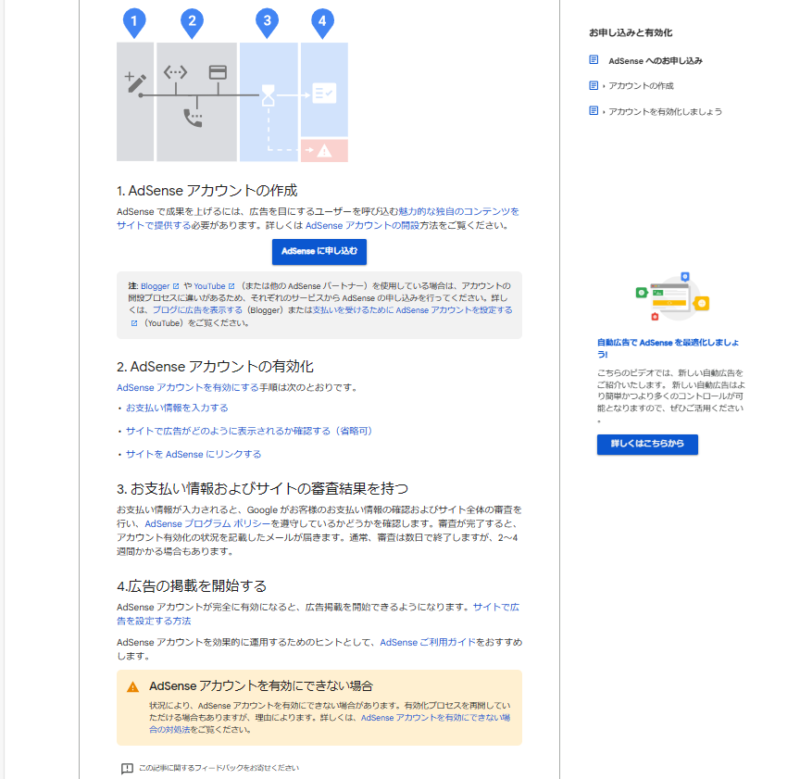
AdSenseアカウントの作成
グーグルアカウントで開設できるようです。
プログラムポリシーを読んで、利用規約読んで・・・目がしょぼしょぼ。
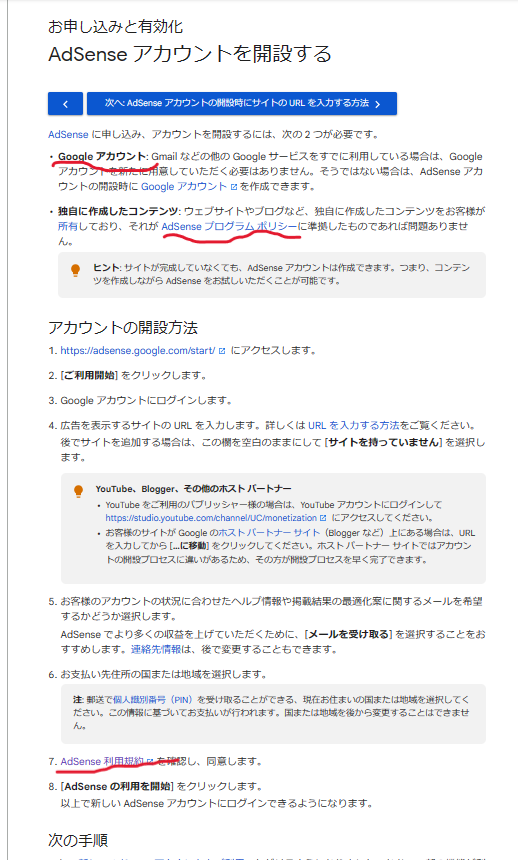
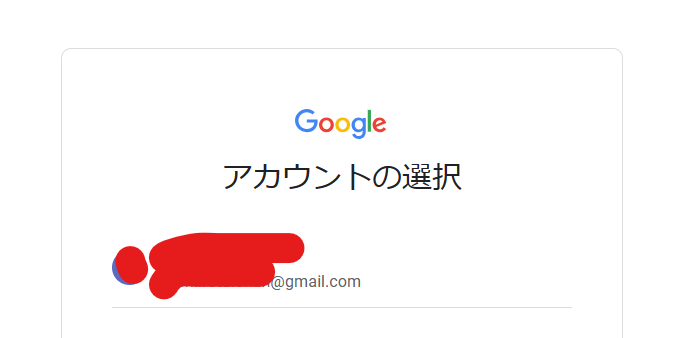
サイトを入力して、利用規約を読んでチェックを入れ
右下のほうのAdsens利用を開始するを押します。
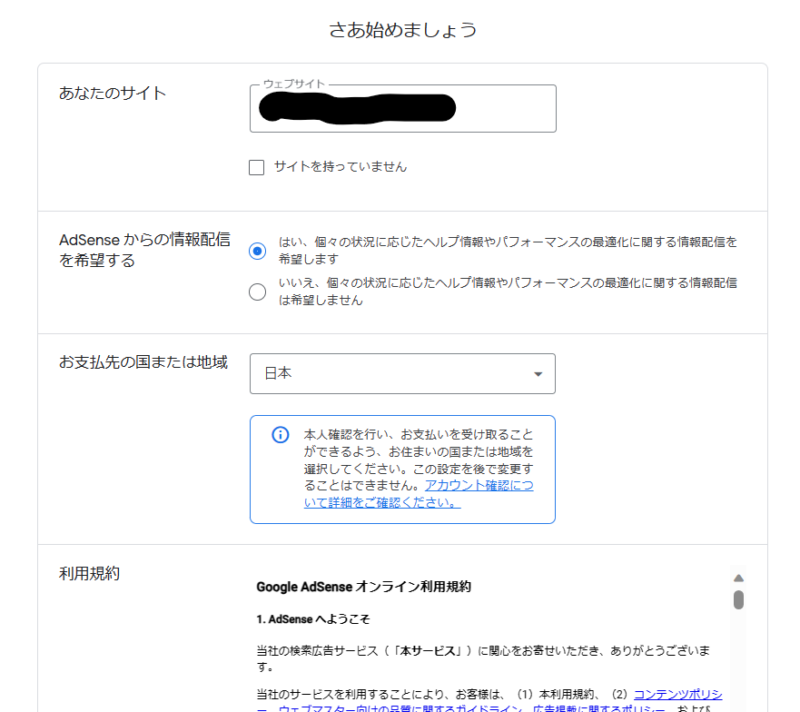
赤いところには自分のサイトアドレスが入っています。
お客様についてお知らせくださいの情報を入力を押す。
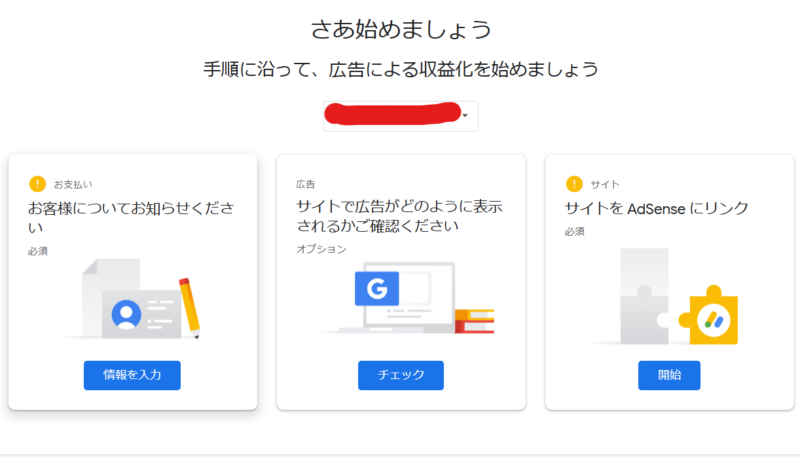
情報を入力して右下の送信を押す。
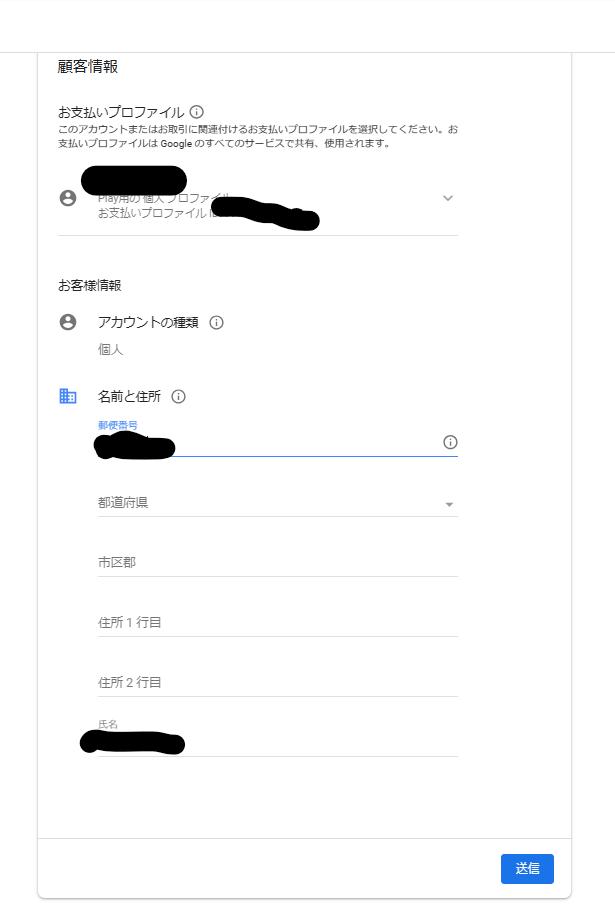
情報が送れました。
手順に沿って進めていく
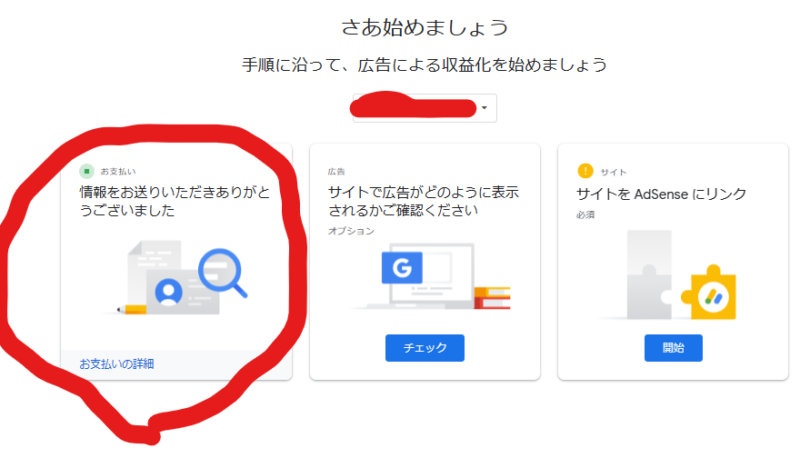
なんか右上にこんなのが出てます。どこを触っているときにこうなったか忘れてしまったのです(^^;)
真ん中のサイトで広告がどのように表示されるか・・・チェックのところだと思うんですが、
流れは写真の通りです。
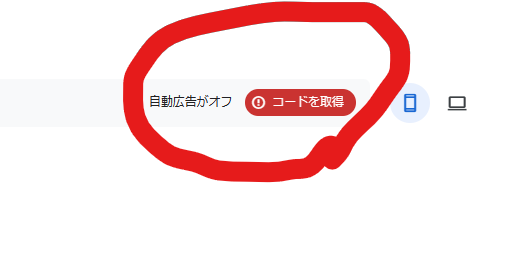
これが出て、コード導入ガイドを押すと
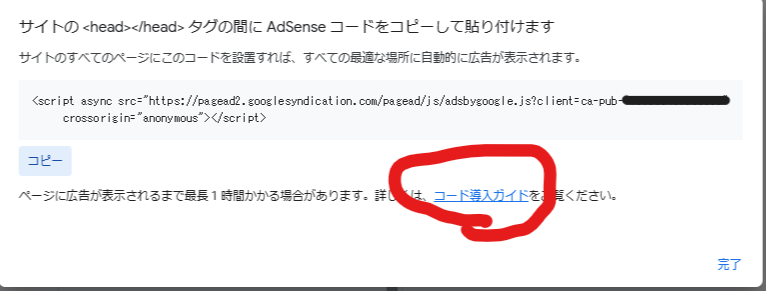
手順が載っています。
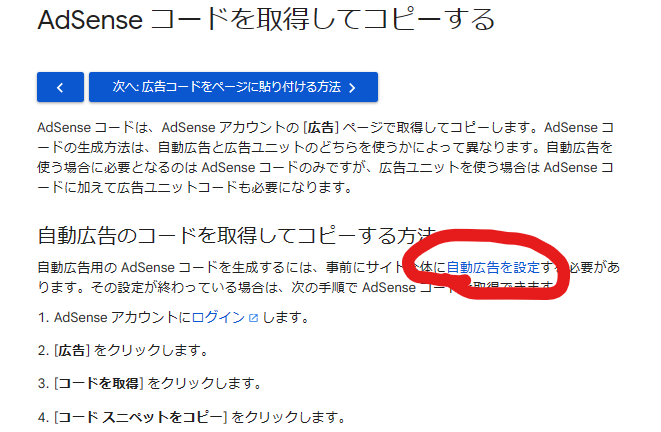
コピー押して
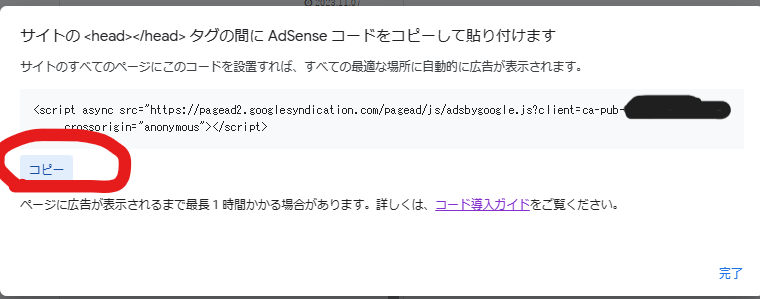
ワードプレス管理画面に変わります。
コクーンを使っているので、ワードプレス管理画面のコクーン設定からアクセス解析・認証のところ
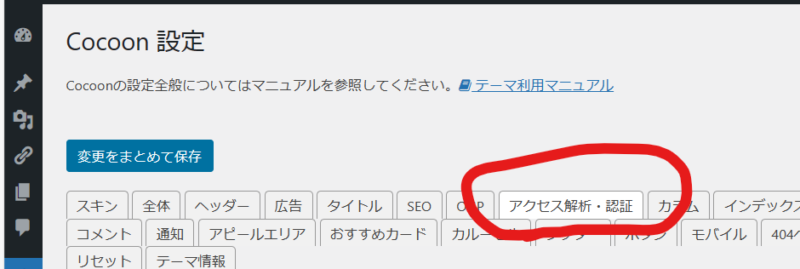
下のほうにスクロールしてヘッド用コードのところ、
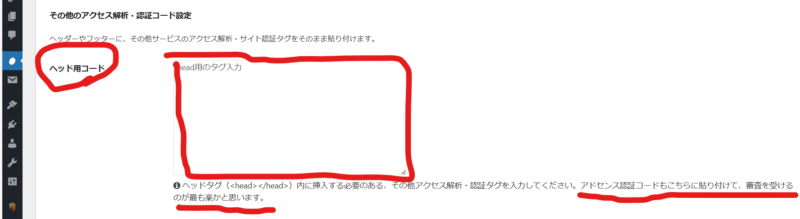
貼り付けます。
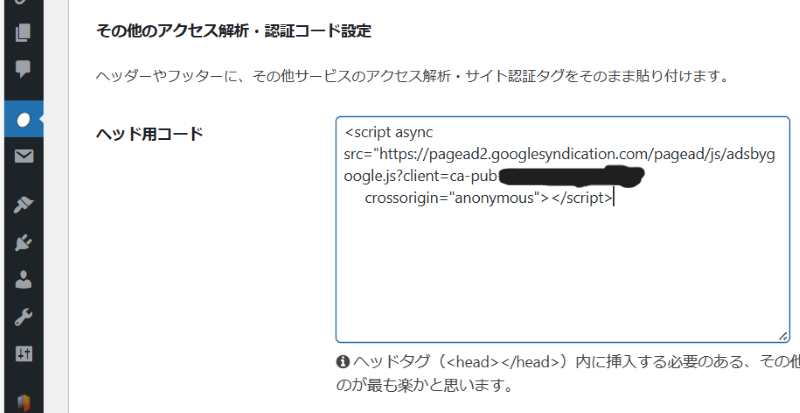
変更をまとめて保存を押す。

問題発生
え( ゚Д゚)なんで・・・こんなん出た。
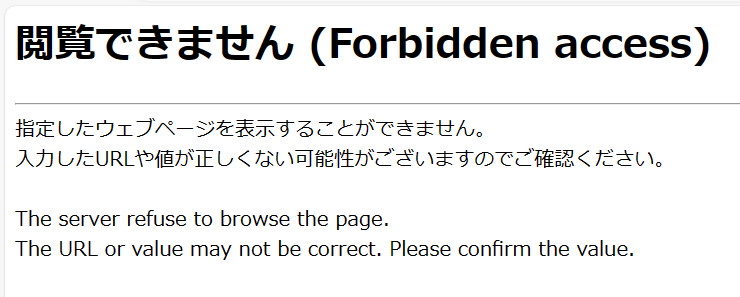
調べると、レンタルサーバーのWAF設定を無効にするそうです。
コノハウイングの設定からセキュリティ設定のところ
今☑利用になっているところ
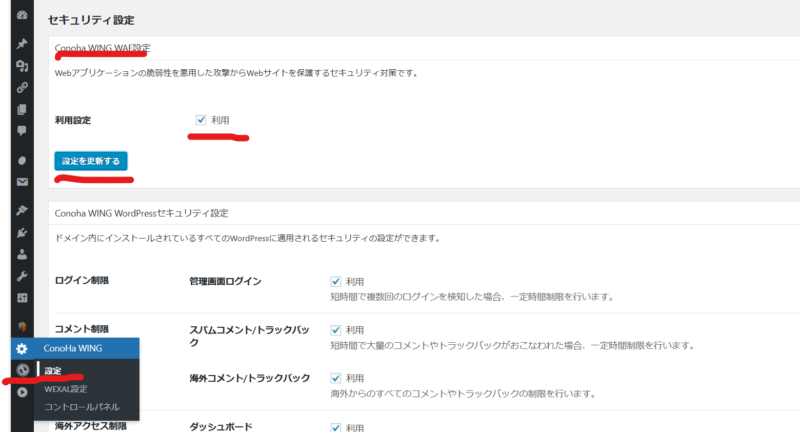
チェックを外して、設定を更新するを押します。
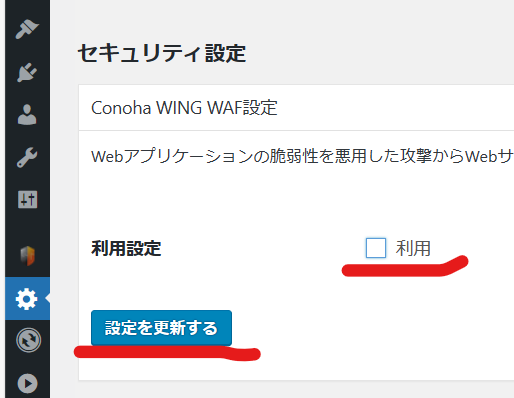
気を取り直して、もう一度コクーン設定からアクセス解析・認証のところ、
さっき貼り付けたコードのところ変更をまとめて保存を押すと・・・
できました(*´▽`*)
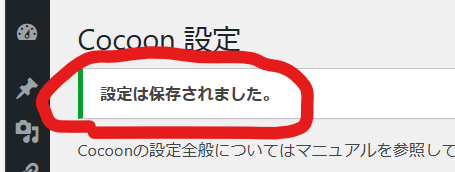
コノハウイングのWAF設定をチェック入れて設定を更新するを押して、
元通りにします。
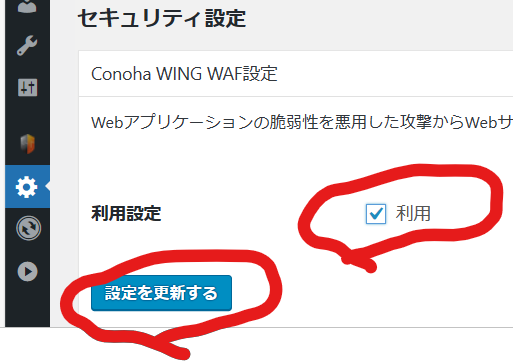
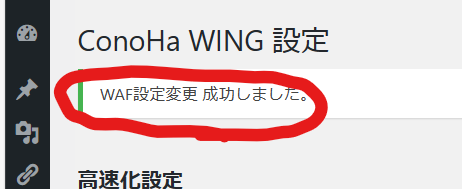
変わりまして、こちらアドセンスの画面
コードを取得が消えて、自動広告がオフが右に寄っています。
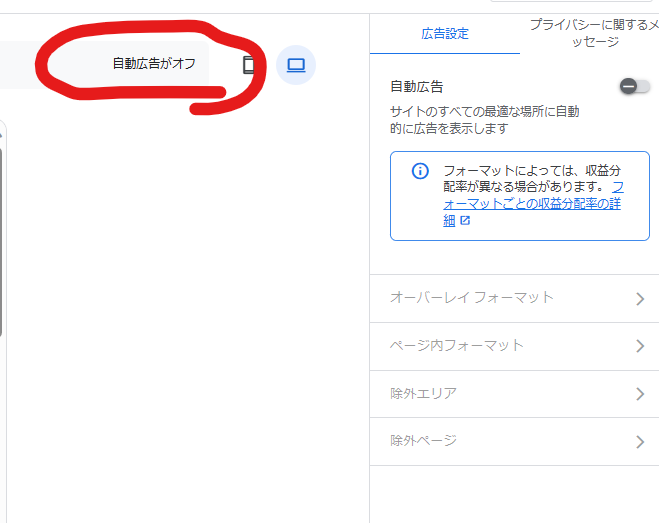
スマホ用の画面表示が出て右上にコードを取得と出ています。あれ・・・
よくわからないのでもう一回おんなじようにやったような・・・。
スクショ撮りながら進めて、あとで記録してるので記憶があいまいですね(T_T)
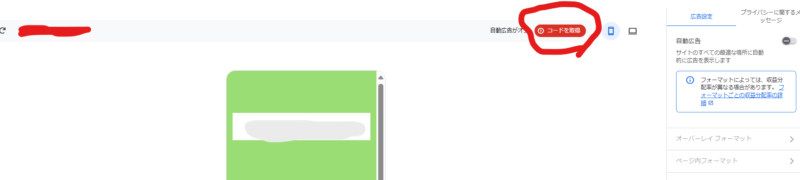
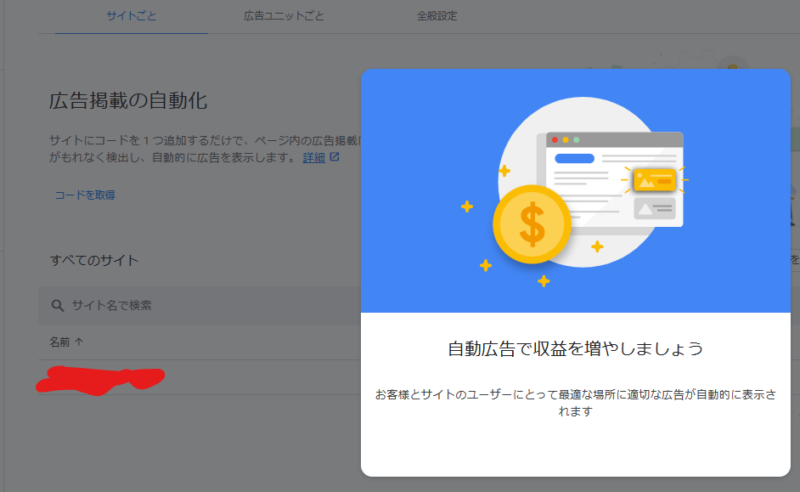
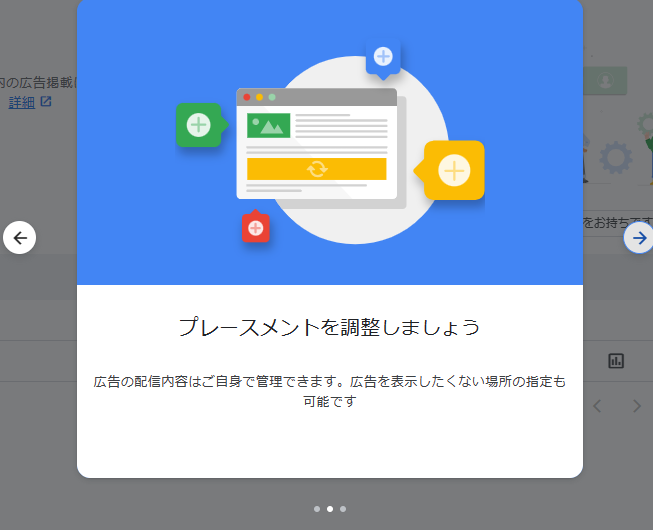
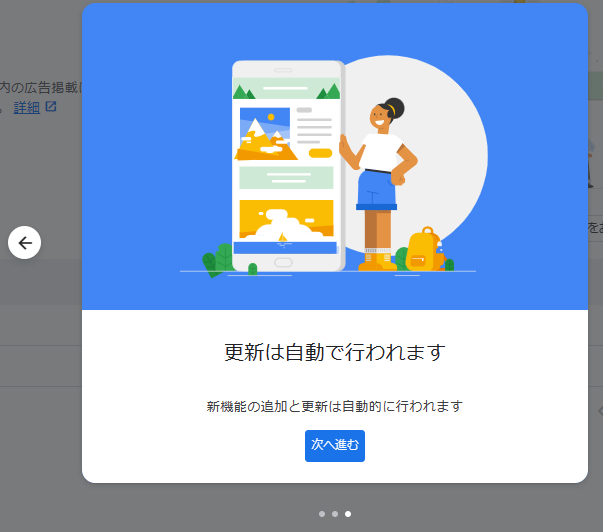
最後、サイトをアドセンスにリンクのところです。
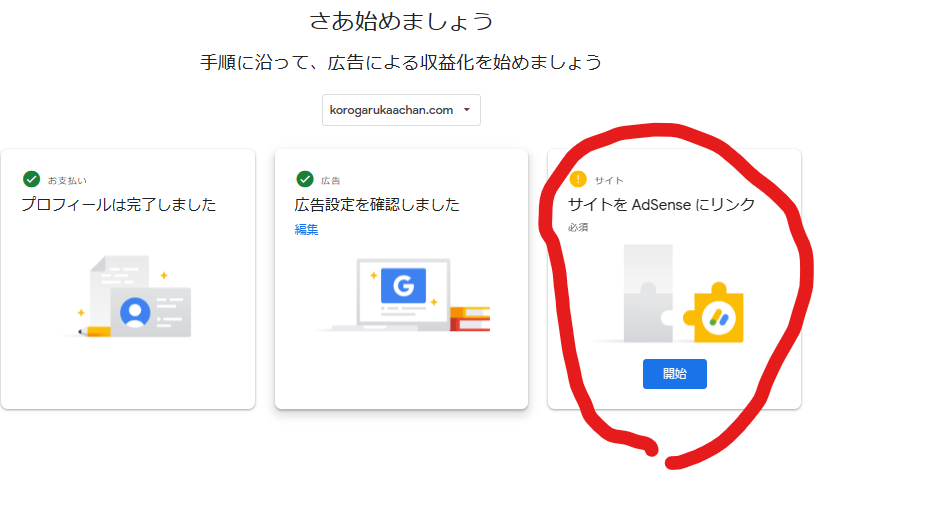
アドセンスコードをコピーして、
ワードプレス管理画面のコクーン設定からアクセス解析・認証のところ
下のほうにスクロールしてヘッド用コードのところに貼り付けます。
またまた出ました(;^_^A
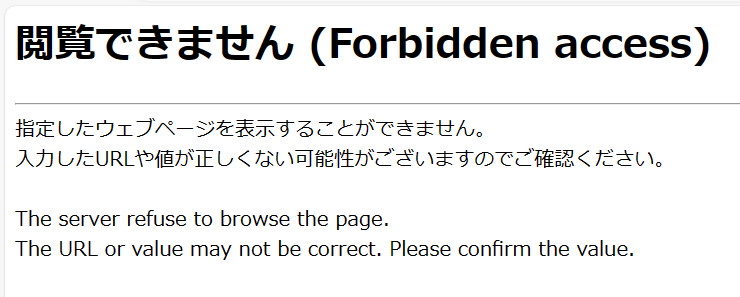
もう一回コノハウイングの設定を変えて、できました。
変えたらまた元に戻して…(-“-)
何度も何度もやったのでこの部分はよく覚えているのですが、
部分部分の記憶があいまい・・・(*´ω`*)
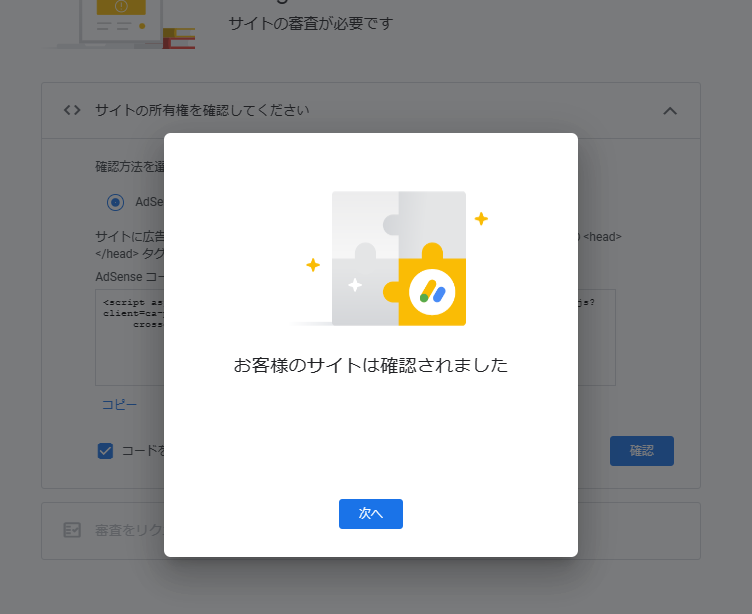
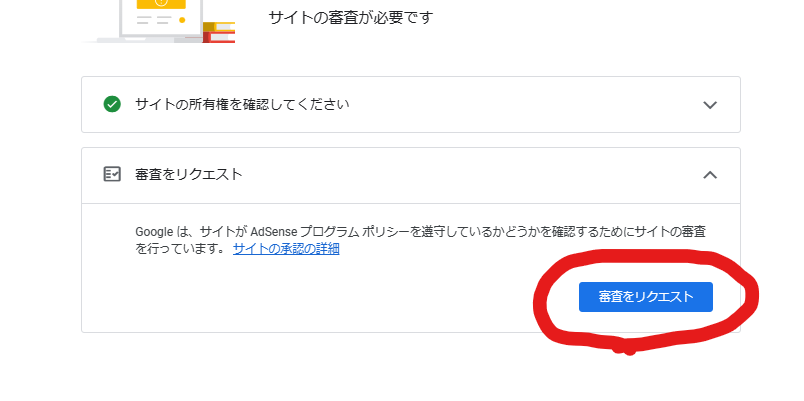
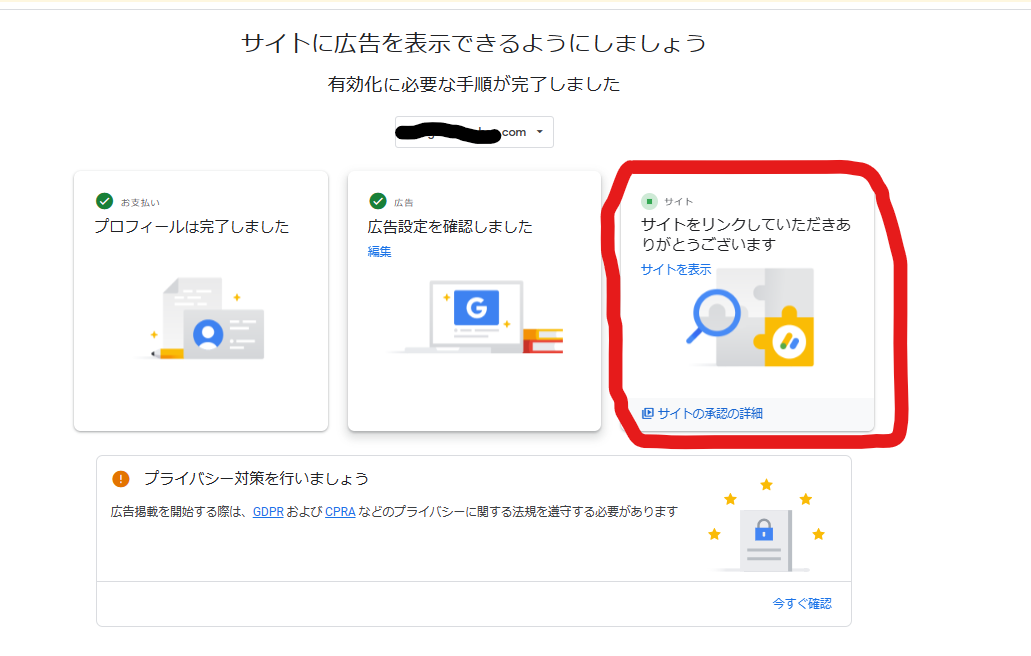
アドセンスのほうに戻って
☑サイトにコードを貼り付けました→確認
審査をリクエスト
だったと思います。
アドセンスの画面左側のサイトを押すと自分の状態が出ます。
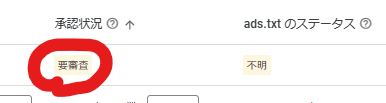
このあと、プラグインのSite Kitを入れたのですが、
入れた理由は忘れてしまいましたが、入れることにしたんですねきっと(^^;)
アナリティクスやサーチコンソール、スピードなどもワードプレス管理画面から
見ることができるようです。
規約の読みすぎと、スクショの編集で頭がやばいです(^^;)
Site Kitを新規追加してみた
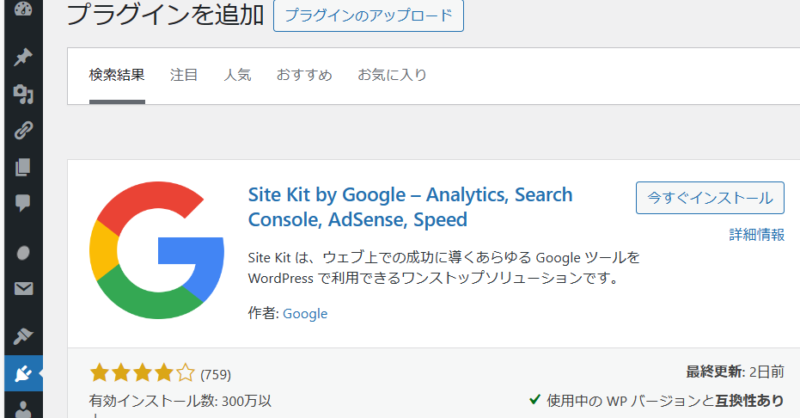
チェック入れて続行。
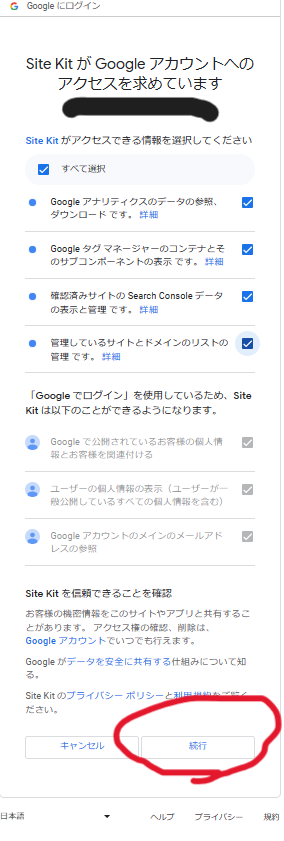
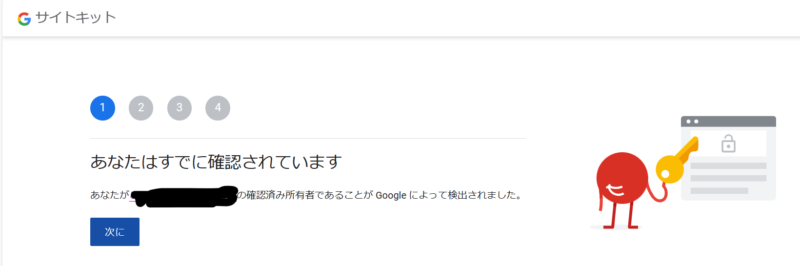
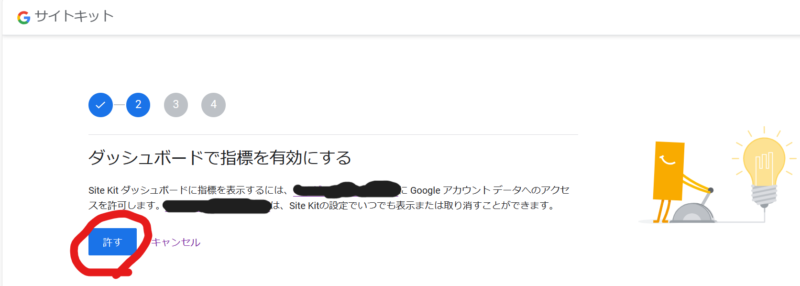
前にサーチコンソールは最初のほうにやってました。
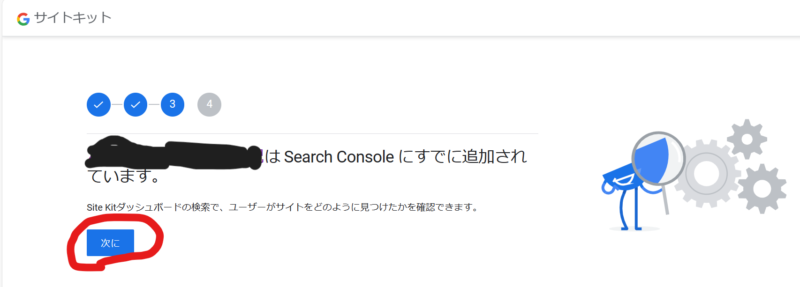
アナリティクスはやっていないので設定するようです。
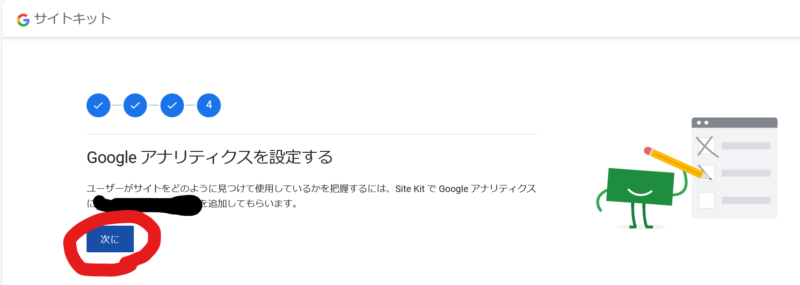
Googleアカウントでログインで
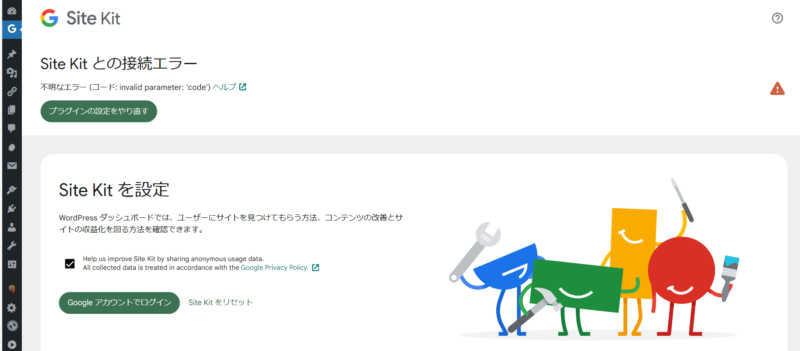
もう情報が入ってます。
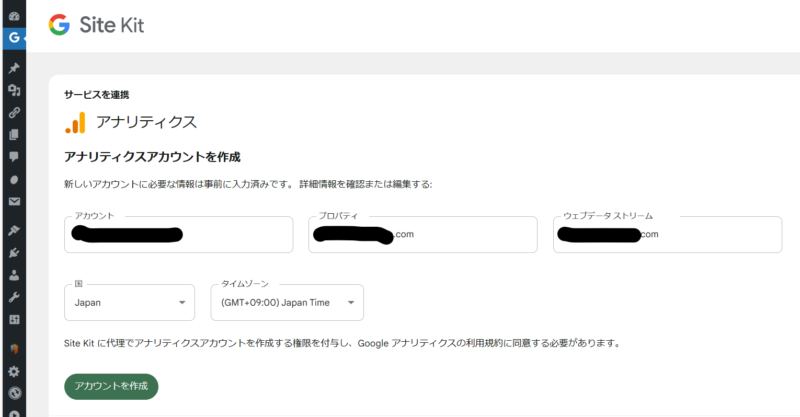
許可を求められるのも多いです。
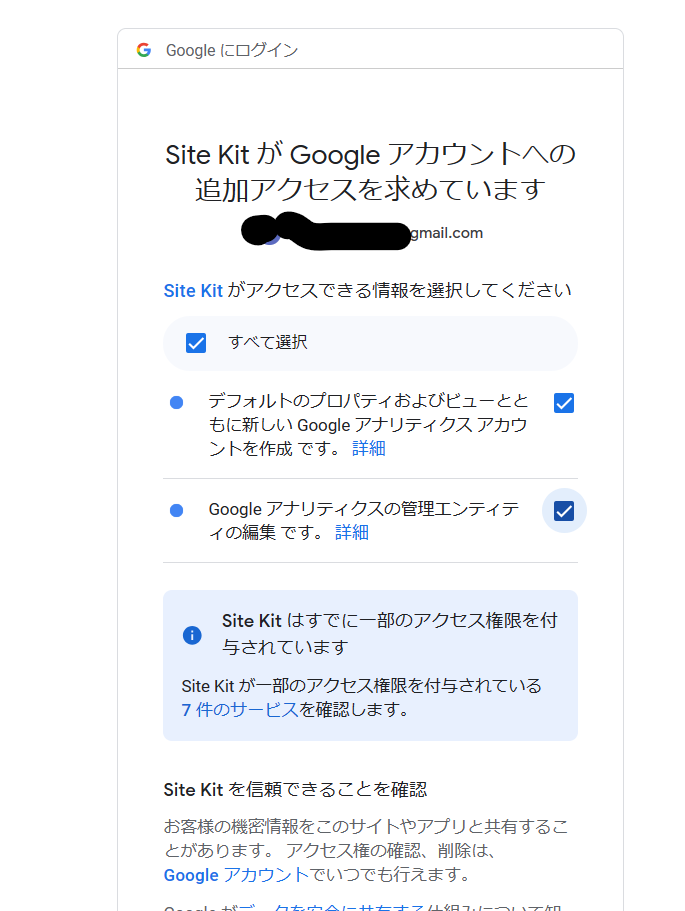
利用規約だ(+_+)読みます。
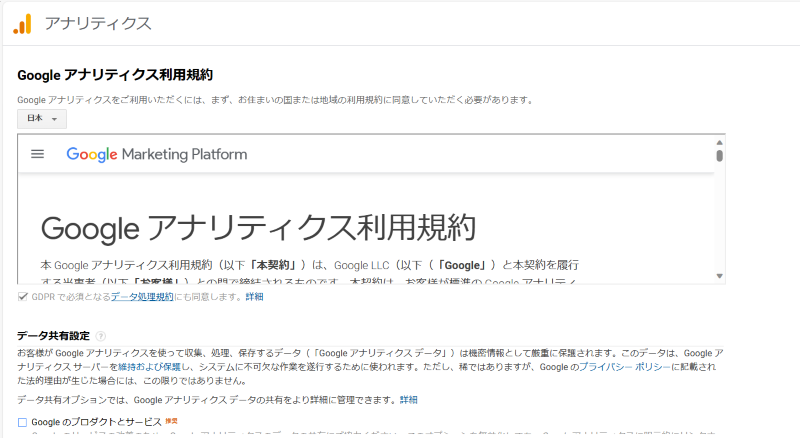
Googleのプロダクトとサービスにチェックを入れると、条項が出てきました。
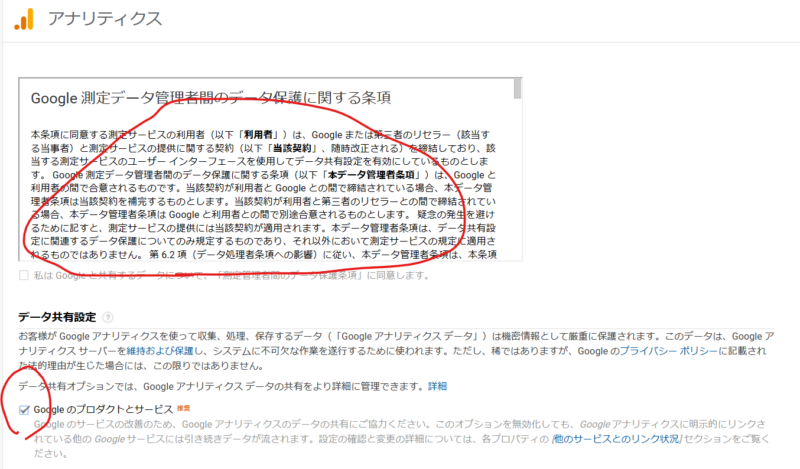
読む気力がなかったのでチェックを入れずに進みました(いいんかい)( `ー´)ノ
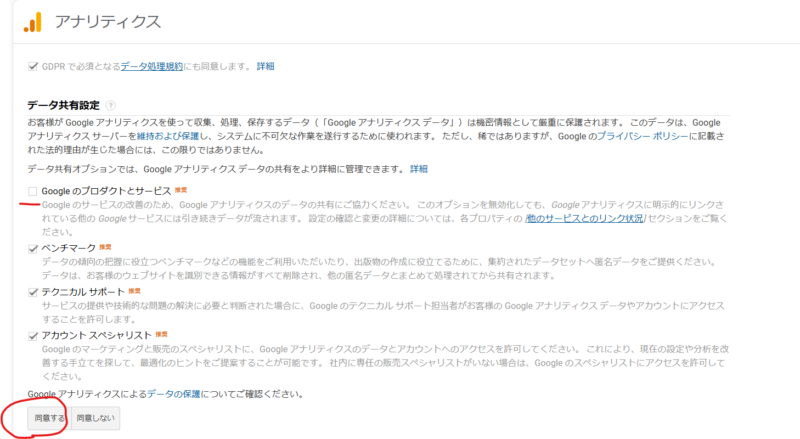
Gotomy Dashboardを押す
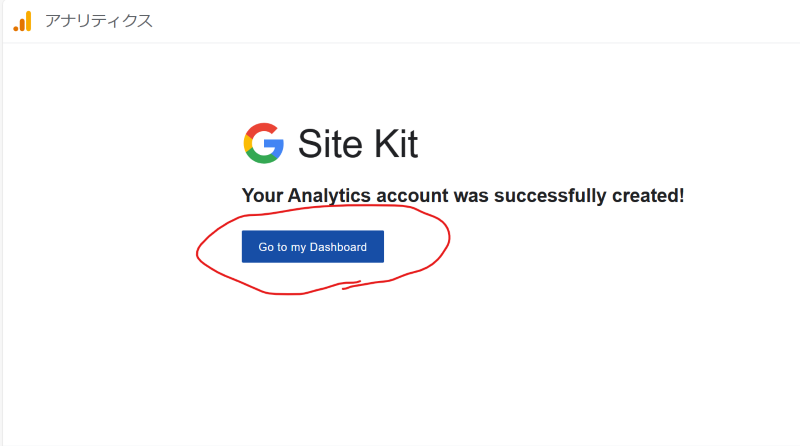
自動更新を有効化しました。
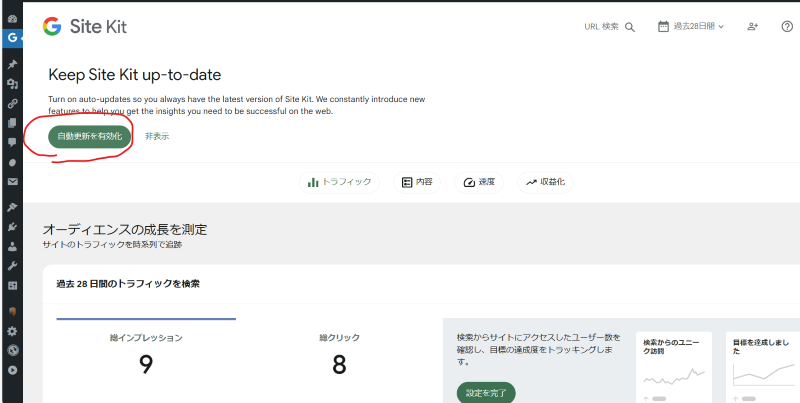
記憶があいまいですが、アナリティクスの構成を押し
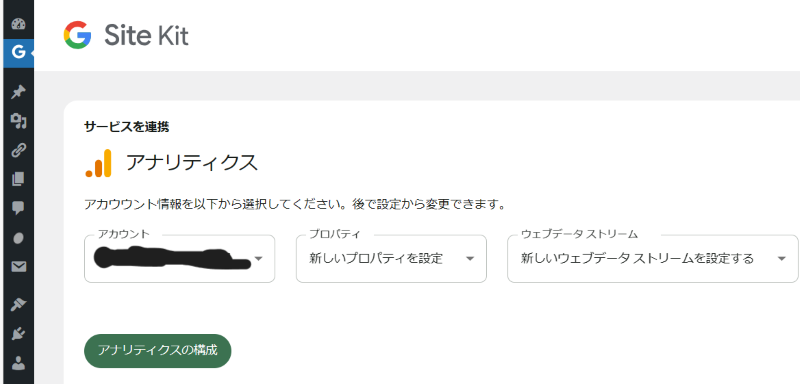
こうなってる
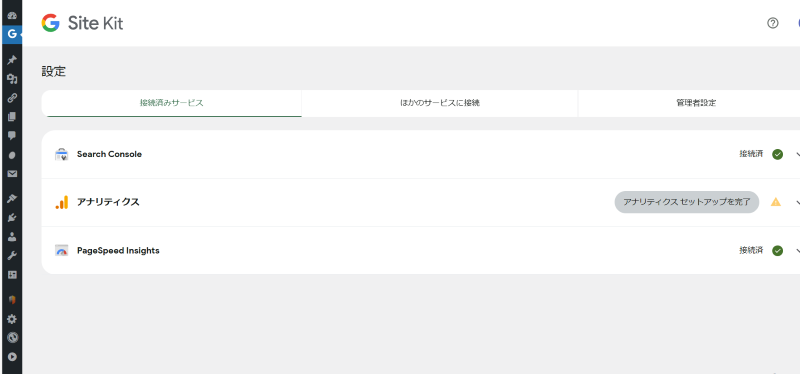
ウェブストリームの詳細に、自分のサイトやURL、ストリームIDなどが出ています。
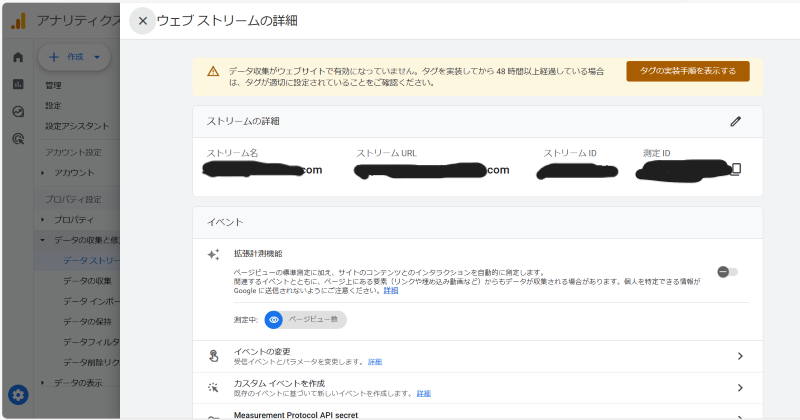
わたしの頭がキャパオーバーになってきました・・・
だらだらと写真を載せてしまいましたが、
Site Kitを入れたころで、改善点などが出て、読み込みが遅いとか
クリック可能になるまでの待ち時間が悪いとか出て・・・・
画像の大きさ問題や、いろいろ調べたりで四苦八苦してました。
また後日プラグインを導入した、削除した件、改善点のことを
振り返り書きたいと思います(‘ω’)




コメント